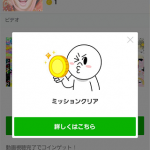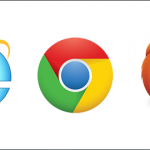ゴッチャゴチャのデスクトップ!
一瞬で綺麗にしてみませんか?
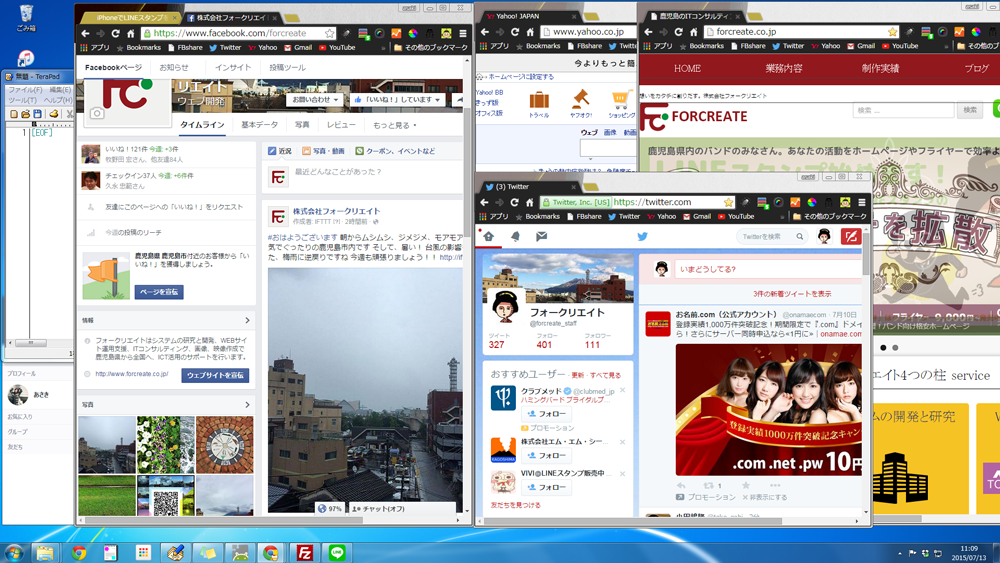
画像のように、ホームページをいくつも開いてみたり・・・
WordやExcelのなどのソフトを並べてみたり・・・
ゴッチャゴチャのデスクトップにもうイヤだ!!と、なったりしませんか?
他にも、仕事中にササッと開いている画面を閉じたい(笑)!
そんな時に便利なのがキーボードの「ショートカット」です。
ショートカットとは、キーボード上の“キー同士の組み合わせ”で、
マウスを使うよりも簡単に操作する方法です。
画面を一瞬で綺麗にするショートカット
1.Windowsロゴ+Mキー【ウィンドウをすべて最小化する】
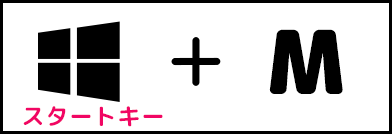
キーボードの「Windowsロゴ」とMキーを押すと、
まぁ!なんということでしょう!!
一瞬で画面が綺麗に!!
開いていた画面がすべて最小化されました。
画面の最小化する方法はもうひとつあります!

2.Windowsロゴ+Dキー【開いているウィンドウをすべて最小化してデスクトップを表示する】
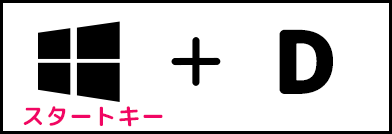
キーボードの「Windowsロゴ」とDキーを押すと、
まぁ!なんということでしょう!!
こちらも一瞬で画面が綺麗に!!
開いていた画面がすべて最小化されました。
「Windowsロゴ+Mキー」と「Windowsロゴ+Dキー」どう違うの???
3.元に戻せるWindowsロゴ+Dキー
どちらも、キーを押すことで開いていたページが最小化されましたが、
同じ操作に見えて、実は違うんです。
画面を最小化した後、同じようにキーを押すと違いがわかります。
「Windowsロゴ+Dキー」は、一度最小化した後に「Windowsロゴ+Dキー」を押すと、
最小化する前の表示に戻ります。
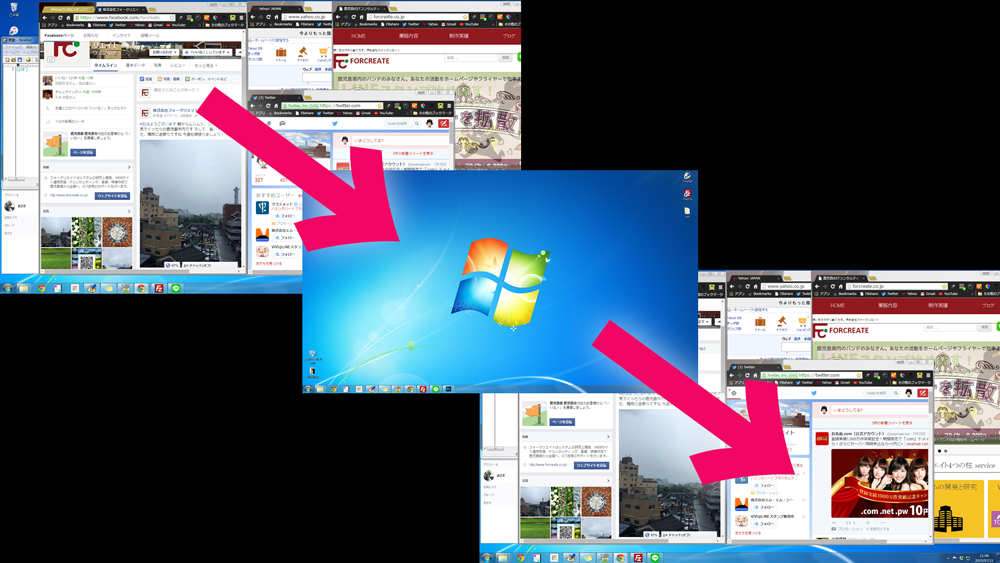
4.元に戻さず、開きたい画面を選べるWindowsロゴ+Mキー
「Windowsロゴ+Mキー」は、一度最小化した後に、同じ「Windowsロゴ+Mキー」を押しても変化はありません。
最小化された画面の中から、もう一度開きたい画面を選んで表示することが出来ます。
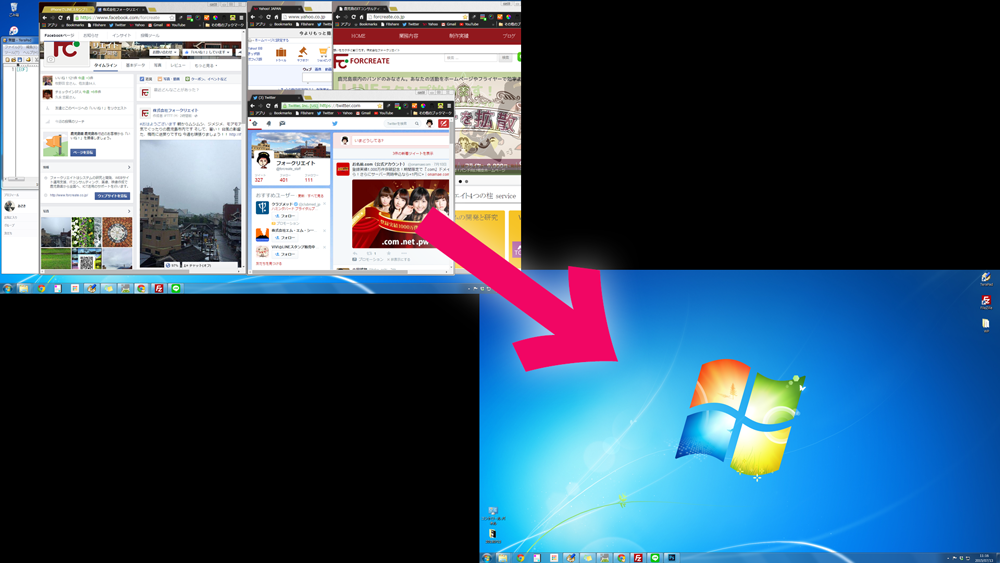
ショートカットを使って作業効率をあげよう!

今までマウスを使って行っていた「最小化・最大化・閉じる」などの作業が、
ショートカットキーを使うことで手元で簡単に行えます。
これで、ちょっとだけ作業効率が上がります♪
ぜひ、試してみてくださいね。
この記事を書いた人
最新記事のご紹介
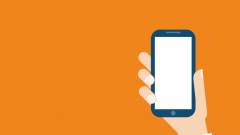 2016.04.07WEB制作女子大生に聞きました!流行りのアプリ教えて!!「ハイパーラプス」
2016.04.07WEB制作女子大生に聞きました!流行りのアプリ教えて!!「ハイパーラプス」 2015.12.28お知らせ年末年始期間中の営業日の御案内
2015.12.28お知らせ年末年始期間中の営業日の御案内 2015.11.30制作実績川内子ども劇場三つ折パンフレット等
2015.11.30制作実績川内子ども劇場三つ折パンフレット等 2015.11.30制作実績日置市観光協会公式ウェブサイト
2015.11.30制作実績日置市観光協会公式ウェブサイト